
Program gratis Hamster Free Video Converter dirancang untuk mengonversi file video. Program konverter video yang mudah digunakan ini akan membantu Anda mengonversi video Anda hanya dengan beberapa klik mouse..
Jika pengguna perlu mengkonversi (mengkonversi file dari satu format ke format lain) file video apa pun, maka ia akan memerlukan program khusus - konverter video.
Konten:- Bagaimana Mengkonversi Video ke Video Converter Hamster Gratis
- Bagaimana mengkonversi video ke MP3
- Cara bergabung dengan file video di Hamster Free Video Converter
- Kesimpulan artikel
- Pengonversi Video Gratis Hamster - pengonversi video gratis (video)
Konverter video harus memiliki pengaturan dan dukungan yang sesuai untuk format video, sehingga setelah memproses file video, mengonversinya ke format lain, atau membuatnya tersedia untuk diputar di perangkat tertentu.
Banyak konverter video memiliki kontrol yang kompleks dan berbagai pengaturan halus yang digunakan untuk memproses file video. Ini bagus untuk pengguna tingkat lanjut, ia dapat mengkonfigurasi pemrosesan file video sesuai keinginannya, menggunakan pengaturannya sendiri.
Sejumlah besar pengguna tidak perlu fine-tuning. Pengguna tersebut lebih suka menggunakan pengaturan program default, dengan pengaturan minimal. Oleh karena itu, program yang mudah digunakan cocok untuk keperluan konversi video..
Program sederhana untuk mengonversi video adalah Hamster Free Video Converter, yang dengannya Anda dapat mengonversi file video ke format yang diinginkan, secara sederhana, dan dengan pengaturan minimal. Untuk mengonversi file video ke program gratis Hamster Free Video Converter, Anda harus melewati tiga langkah.
Pengguna perlu menambahkan file video ke jendela program, lalu pilih format dan pengaturan konversi, dan kemudian mulai konversi video. Sebelum diproses, pengguna dapat mengubah kualitas file video output dan track audio.
Perangkat lunak konversi video Hamster Free Video Converter mendukung lebih dari 200 perangkat dan sejumlah besar format.
Konverter video gratis mendukung perangkat dari pabrikan tersebut:
- Apple, Sony, Nokia, Samsung, LG, HTC, Motorola, Microsoft, BlackBerry, iRiver, Archos, Creative.
Menggunakan Hamster Free Video Converter, Anda dapat mengonversi file video ke format berikut:
- AVI, MPEG, MKV, MP4, WMV, 3GP, SWF, WAV, MP3, YouTube, DVD.
Anda dapat mengunduh program Hamster Free Video Converter gratis dari tautan dari situs web resmi pembuat program.
Unduh Video Converter Hamster GratisSetelah mengunduh file instalasi program ke komputer, Anda harus mulai menginstal konverter video di komputer. Selama proses instalasi, Anda akan diminta untuk menginstal program tambahan yang sama sekali tidak terkait dengan aplikasi ini, jadi menolak untuk menginstalnya.
Setelah instalasi selesai, Anda dapat mulai menggunakan konverter video.
Bagaimana Mengkonversi Video ke Video Converter Hamster Gratis
Ketika memulai konverter video Hamster Free Video Converter, jendela program utama terbuka. Bekerja dalam program untuk konversi video dilakukan sesuai dengan tindakan berurutan tertentu - langkah.
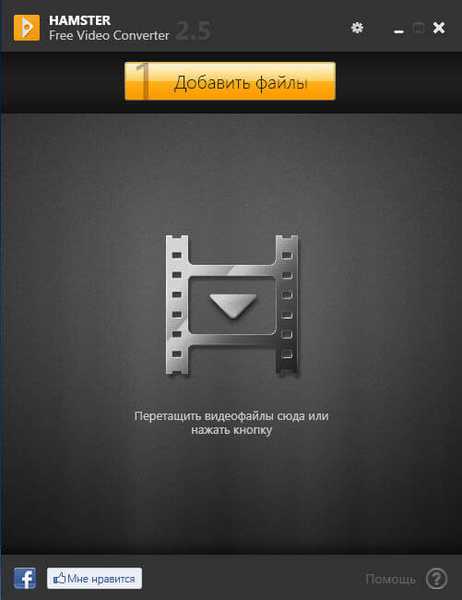
Dalam pengaturan program (gir) Anda dapat mengubah bahasa antarmuka program dan berkenalan dengan produk lain dari pabrikan perangkat lunak ini.
Untuk mulai mengonversi file video, file video harus ditambahkan ke jendela program. Ini dapat dilakukan dengan dua cara: klik pada tombol "Tambah", lalu pilih file yang ingin Anda konversi di jendela Explorer, atau cukup seret file video ke jendela program.
Berlawanan dengan file video yang ditambahkan akan namanya, waktu pemutaran, serta karakteristik video dan audio. Di jendela ini, Anda dapat mengganti nama file video, melihat kontennya, dan juga mulai memutar file video di pemutar, yang diinstal pada sistem Anda secara default, untuk membuka file dengan format yang sesuai.
Anda dapat menambahkan beberapa file video untuk pemrosesan batch ke jendela konverter video dengan mengklik tombol "Tambah lagi" atau dengan menyeret file video ke jendela program. Anda dapat menghapus file video dari jendela ini menggunakan tombol "Hapus daftar".
Kemudian klik tombol "Next"..
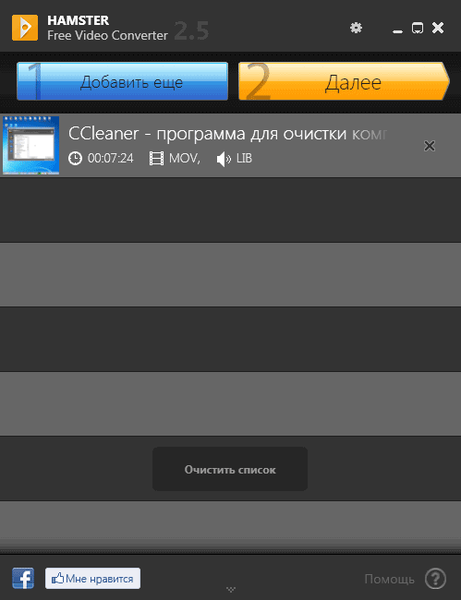
Setelah itu, di jendela baru, Anda harus memilih perangkat untuk diputar di mana Anda akan mengkonversi file video, atau pilih format atau perangkat yang diinginkan dari daftar.
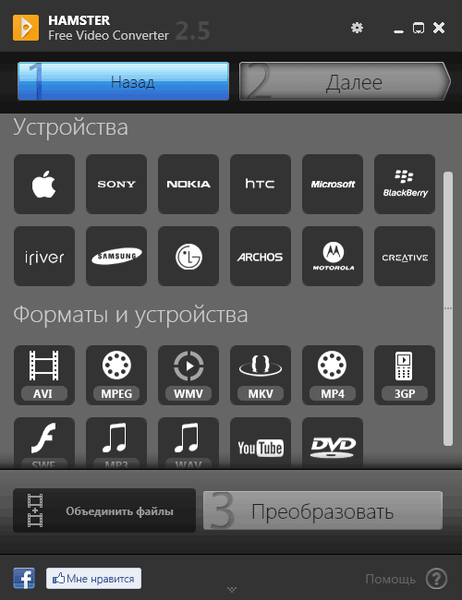
Setelah memilih perangkat atau format video, jendela pengaturan akan terbuka di mana Anda dapat mengubah pengaturan yang dibuat oleh program secara default. Secara default, pengaturan yang tersedia untuk file asli dipilih.
Anda dapat memilih kualitas video, rasio aspek dari file video, codec video, kecepatan frame dan kecepatan streaming. Dimungkinkan juga untuk mematikan trek suara, atau mengubah parameter suara - pilih codec audio, saluran, laju pengambilan sampel, kecepatan aliran. Setelah perubahan, klik tombol "Konversi".
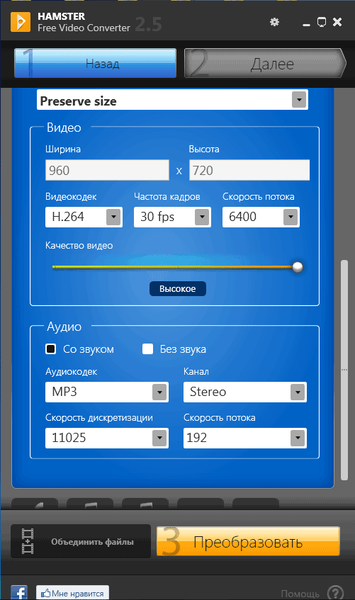
Proses konversi akan memakan waktu, yang akan tergantung pada kekuatan komputer Anda..
Anda mungkin juga tertarik dengan:- Pengonversi video teratas
- Pabrik Format - Konverter Pabrik Format Gratis
Bagaimana mengkonversi video ke MP3
Saat menggunakan Hamster Free Video Converter, Anda dapat mengonversi file video ke file audio MP3 atau WAV. Dalam hal ini, setelah memilih format dan pengaturan untuk parameter konversi, output akan memberi Anda file audio dalam format yang sesuai, dalam hal ini MP3. Setelah konversi dalam konverter video, output akan menjadi trek audio dari file video.
Untuk melakukan ini, pilih file video, lalu klik tombol "Next". Di jendela berikutnya dari konverter video Anda harus memilih format - "MP3", jika perlu untuk mengatur pengaturan yang diperlukan untuk file audio, dan kemudian klik tombol "Convert".

Selanjutnya, proses pemrosesan file video akan dimulai. Setelah konversi selesai, Anda akan memiliki file audio dalam format MP3 - konten audio dari file video.
Setelah proses konversi file video selesai, sebuah jendela akan terbuka di mana Anda akan diberitahu bahwa konversi berhasil. Anda dapat membuka folder tempat file video disimpan setelah konversi, atau kembali ke daftar file. Anda juga dapat keluar dari program..
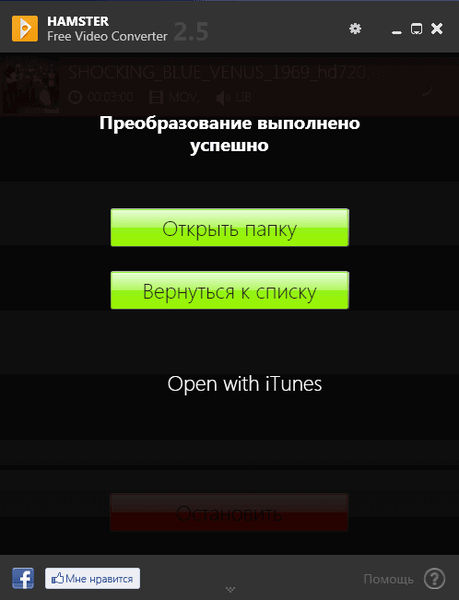
Cara bergabung dengan file video di Hamster Free Video Converter
Jika Anda perlu menggabungkan beberapa file video menjadi satu, maka Anda perlu menambahkan file video ini ke jendela program. Setelah itu, di jendela berikutnya Anda harus mengklik tombol "Gabungkan file".
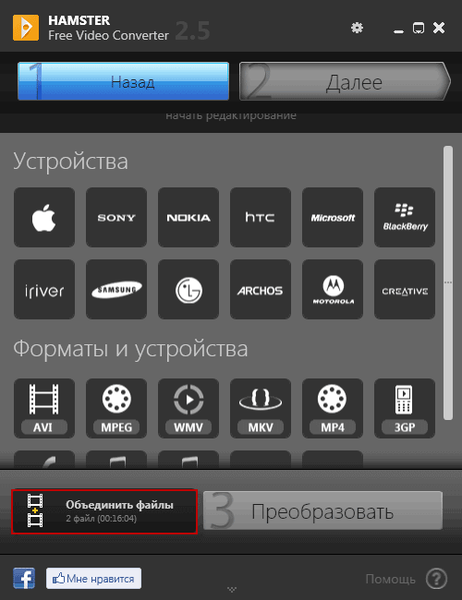
Selanjutnya, Anda perlu memilih format untuk konversi, jika perlu, buat pengaturan yang diperlukan, lalu klik tombol "Konversi".
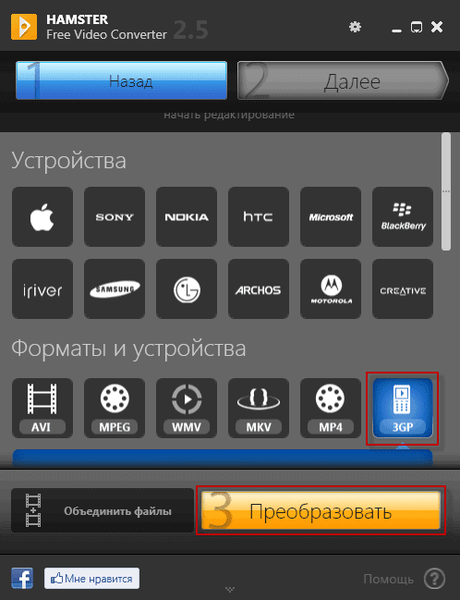
Setelah itu, di jendela "Browse Folders", Anda harus memilih lokasi untuk menyimpan file video yang dikonversi. Selanjutnya, proses mengonversi dan menggabungkan file video akan dimulai..
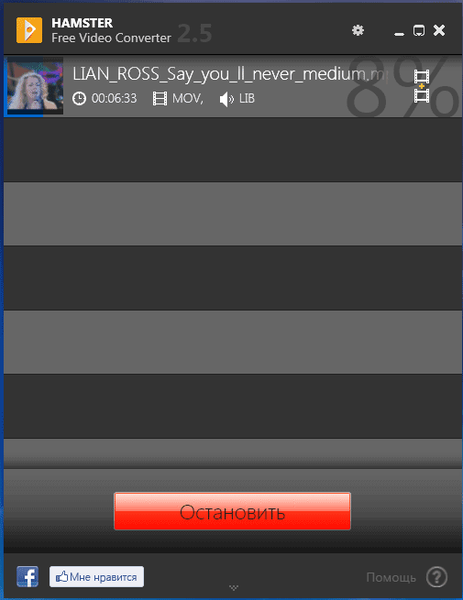
Kesimpulan artikel
Program konversi video - pengonversi video Hamster Free Video Converter mengonversi file video untuk banyak jenis perangkat, serta dalam berbagai format. Program gratis ini mudah digunakan, sehingga dapat direkomendasikan kepada banyak pengguna yang, dengan bantuannya, akan dapat mengonversi file video mereka ke format yang diperlukan..
Pengonversi Video Gratis Hamster - pengonversi video gratis (video)
https://www.youtube.com/watch?v=ulG-ry21VO4Publikasi serupa:- Freemake Video Converter - konverter video gratis
- Pemain Tomahawk - musik dari Internet dan komputer
- Any Video Converter - program untuk mengonversi file video
- Boilsoft Video Joiner - cara bergabung dengan file video
- Boilsoft Video Splitter - program untuk memotong video











